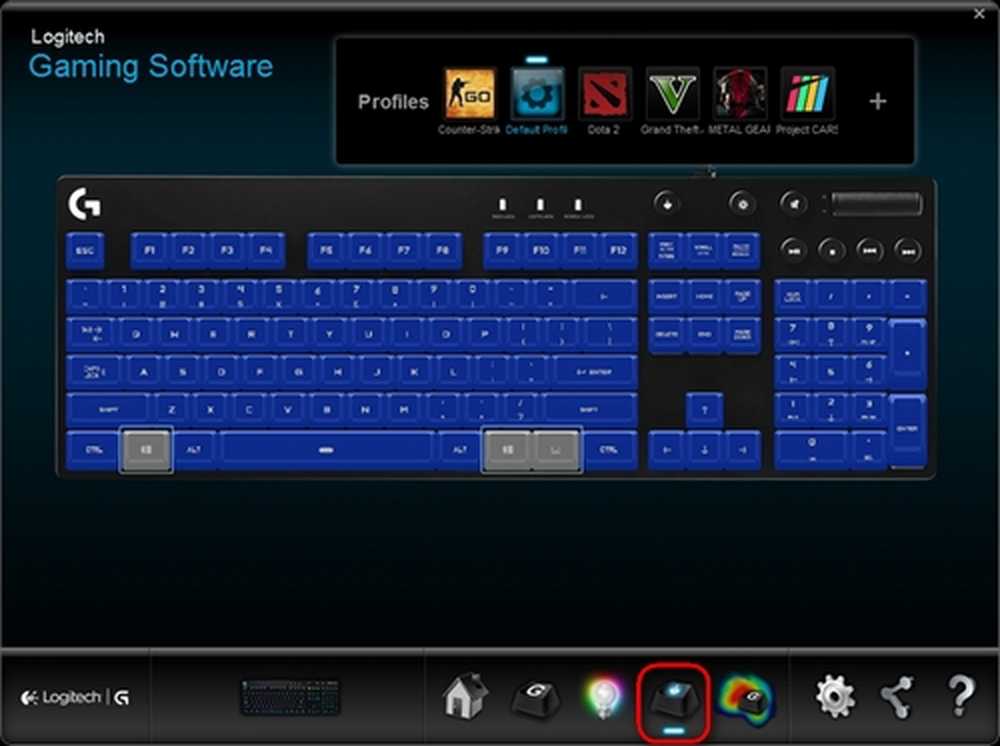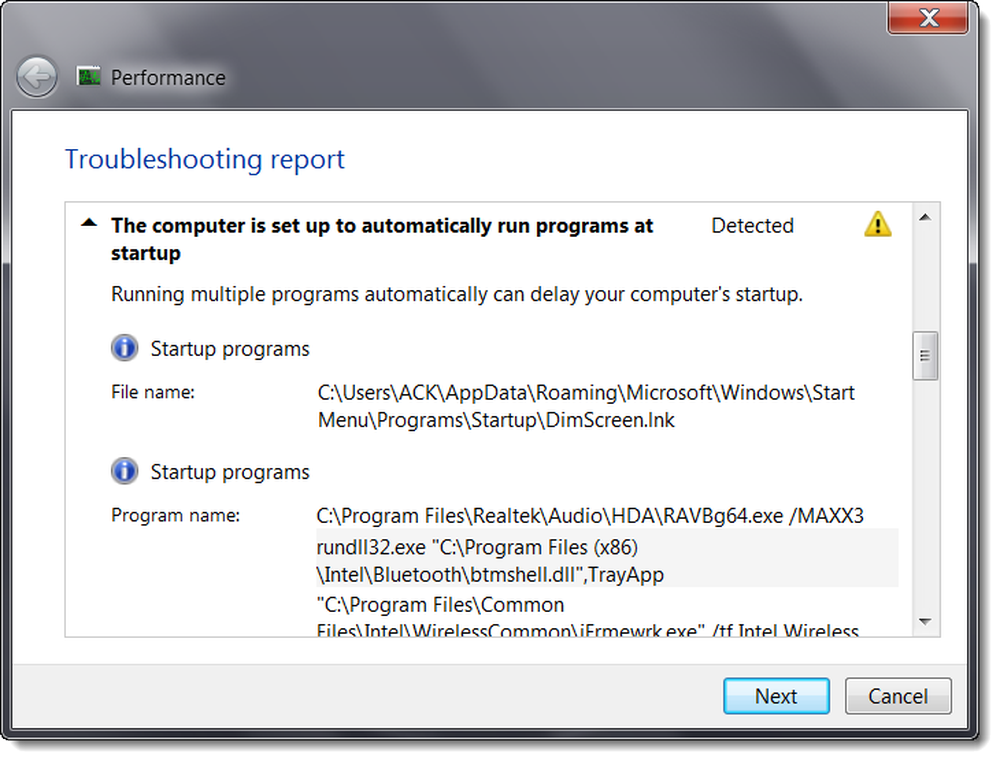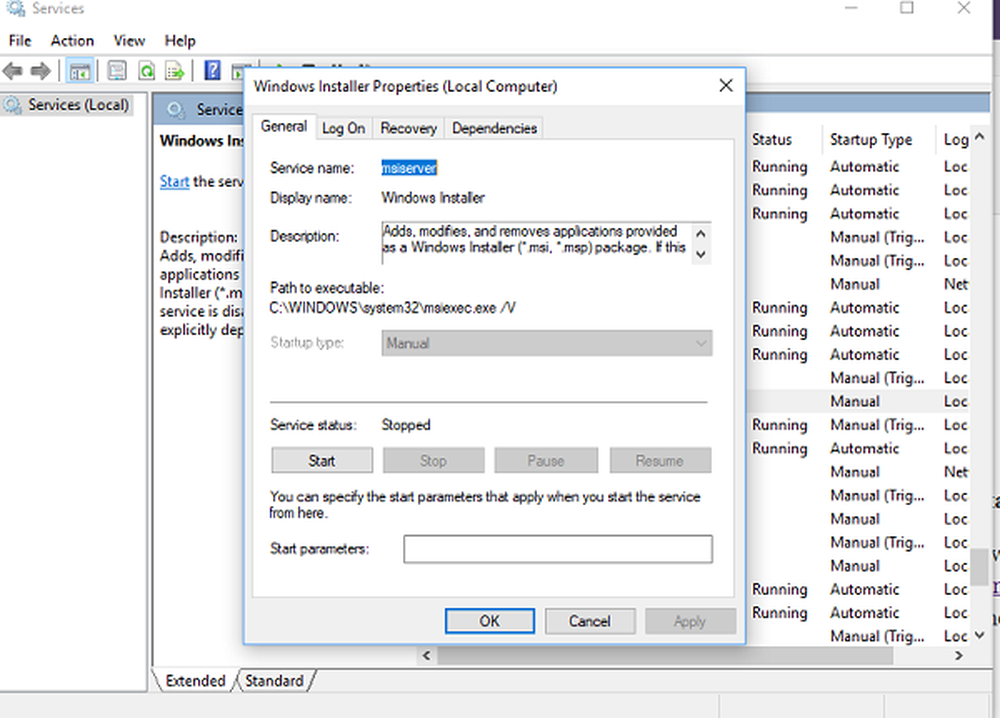Windows stelt nog steeds de klasseconfiguratie voor dit apparaat in, Code 56

Als internet niet werkt op uw pc en u een foutmelding ziet Windows is nog bezig met het instellen van de klasseconfiguratie voor dit apparaat (code 56), je moet deze oplossingen bekijken. Dit probleem doet zich voor met de netwerkadapter en u vindt de foutmelding in het menu Eigenschappen van de overeenkomstige netwerkadapter in Apparaatbeheer.
Windows is nog bezig met het instellen van de klassenconfiguratie voor dit apparaat

1] Schakel de VPN-verbinding uit
Wanneer u een VPN of virtuele machine (VirtualBox, VMware) op uw Windows-computer installeert, wordt een nieuwe set-up toegevoegd in de instellingen voor 'Netwerkverbindingen' van Windows. Dit helpt uw computer die adapterinstelling te gebruiken wanneer de bijbehorende VPN of virtuele machine is ingeschakeld. Laten we aannemen dat je een ethernetverbinding gebruikt - maar je systeem probeert een andere adapter of instellingen te gebruiken. Op zulke momenten kunt u dit probleem onder ogen zien. Daarom moet u de adapterinstellingen van de VPN-verbinding uitschakelen via het paneel Netwerkverbindingen. Druk daarvoor op Win + R, typ ncpa.cpl en druk op de knop Enter.
Klik nu met de rechtermuisknop op de eigenschappen van een VPN of virtuele machine en selecteer onbruikbaar maken.

2] Gebruik de probleemoplosser voor netwerkadapter

Veelvoorkomende problemen zoals deze kunnen worden opgelost met behulp van de probleemoplosser voor netwerken. In Windows 10 vindt u de probleemoplosser in het paneel Windows-instellingen. Open daarom het paneel Windows 10 Instellingen en ga naar Update en beveiliging> Problemen oplossen om de pagina Problemen oplossen te openen. Zoek daarna de probleemoplosser voor netwerkadapter en klik op Voer de probleemoplosser uit knop.
Vervolgens moet u de instructies op het scherm volgen om het correct uit te voeren.
3] Reset netwerkinstellingen
Soms kan een bepaald intern conflict dit probleem veroorzaken. Op dergelijke momenten is het gebruik van Netwerkreset waarschijnlijk de beste optie voor u.
Dat is het! Ik hoop dat dit helpt.
Meer Foutcodes voor apparaatbeheer en hun oplossingen hier.